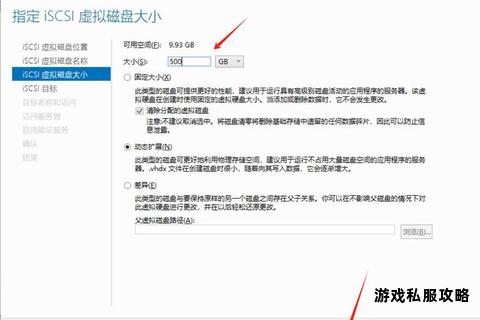在网吧环境中,用户常因权限限制、网络配置或存储管理问题导致无法顺利将文件下载到本地硬盘。这类问题可能涉及系统安全策略、硬盘分区格式、文件路径隐藏、后台进程干扰等多个技术环节。本文将针对网吧下载本地硬盘的常见问题,提供多种解决方案,并结合实际案例与实用工具推荐,帮助用户高效完成文件存取任务。
一、本地硬盘无法访问的常见原因与解决方法
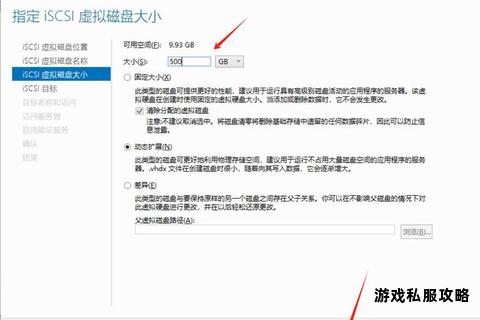
问题
用户在尝试访问本地硬盘(如D盘、E盘)时,可能遇到以下两种情况:
1. 提示“无法访问”或要求格式化:常见于新磁盘未被正确初始化,或引导区错误。
2. 权限受限:系统策略禁止访问驱动器,常见于网吧为保护数据安全设置的组策略限制。
解决方案
1. 初始化与格式化新磁盘
若硬盘为新分区且未显示数据,需右键点击磁盘选择“格式化”,按提示完成操作。注意:格式化会清空数据,需提前确认无重要文件。
若格式化后仍提示错误,可能是硬件故障,建议联系网管检查硬盘健康状况。
2. 解除组策略限制
按下 Win+R 打开运行框,输入 `gpedit.msc` 进入组策略编辑器。
依次展开 用户配置→管理模板→Windows组件→Windows资源管理器,在右侧找到 防止从“我的电脑”访问驱动器,双击后选择 已禁用,点击确定保存。
二、硬盘空间不足的应对策略

问题
下载大型文件时,本地硬盘空间不足可能导致解压失败或程序崩溃,尤其是网吧默认分区较小或使用FAT32格式(不支持4GB以上文件)。
解决方案
1. 切换存储路径
下载前检查目标磁盘剩余空间。若C盘不足,手动更改下载路径至D盘或其他分区。
若分区为FAT32格式,需通过磁盘管理工具转换为NTFS格式(命令:`convert X: /fs:ntfs`,X为目标盘符)以支持大文件存储。
2. 使用U盘或移动硬盘拓展存储
将文件直接下载至外接存储设备,避免占用本地空间。注意:部分网吧可能禁用USB接口,需提前确认。
3. 清理临时文件
使用系统自带的“磁盘清理工具”删除缓存文件,或借助第三方工具(如C盘清理精灵)一键释放空间。
三、绕过下载地址隐藏与网络限制
问题
网吧服务器通常隐藏真实文件路径或限制下载协议,用户无法直接获取资源地址。
解决方案
1. 通过播放器获取真实链接
在网吧点播系统中播放目标文件,右键选择“在RealPlayer中播放”,暂停后点击“现在播放”列表,通过右键菜单“发送媒体链接”提取地址。
若使用暴风影音等播放器,通过“文件属性”查看路径信息。
2. 映射网络驱动器访问共享文件
打开“此电脑”,点击“映射网络驱动器”,输入服务器共享路径(如 `192.168.1.3电影库`),输入管理员提供的账号密码后即可像本地磁盘一样访问文件。
3. 使用单线程下载工具
推荐FlashGet或NetAnts,设置单线程下载以避免触发网吧流量监控。避免使用迅雷等多线程工具,可能导致IP封锁。
四、突破管理软件限制的进阶技巧
问题
部分网吧通过进程拦截或还原系统限制用户操作,导致下载文件被自动清除。
解决方案
1. 虚拟桌面隐藏操作
使用工具(如网吧幽灵)创建虚拟桌面,按F4切换至隐藏界面执行下载任务,绕过监控。
2. 修改进程拦截规则
打开任务管理器,结束管理软件进程(如Clsmn.exe)。注意:此操作可能触发警告,需谨慎操作。
3. 利用穿透更新技术
若网吧采用无盘系统,可将文件保存至服务器穿透更新目录,重启后数据仍保留。
五、实用工具推荐
1. 本地存储优化工具
C盘清理精灵:一键清理系统垃圾,释放本地硬盘空间,提升下载效率。
绿联私有云:通过映射网络驱动器将云端存储模拟为本地硬盘,拓展存储容量。
2. 下载管理工具
FlashGet:支持断点续传与单线程模式,适合网吧限速环境。
网吧幽灵:绕过管理软件限制,但需注意使用风险。
3. 系统维护工具
Deep Freeze:重启后自动还原系统,适合需要频繁测试下载流程的用户。
六、注意事项与风险提示
1. 遵守网吧规定:部分操作可能违反网吧管理协议,需提前确认是否允许。
2. 数据安全:敏感文件建议加密存储,避免使用公共设备处理隐私信息。
3. 硬件兼容性:外接存储设备需格式化为exFAT或NTFS以确保兼容性。
通过上述方法,用户可系统性解决网吧下载本地硬盘的常见问题。实际操作中需结合环境灵活调整方案,必要时寻求网管协助以确保操作合规性。
文章已关闭评论!